windowsXP系统下怎样打开iso文件
windowsXP系统下怎样打开iso文件?这是最近不少用户都向小编咨询的问题。那么,iso文件到底是什么呢?我们要如何操作才能打开这个iso文件呢?下面,小编就以windowsXP系统为例,给大家详细解析下这两个问题。
iso是什么文件?
ISO文件其实就是光盘的镜像文件,刻录软件可以直接把ISO文件刻录成可安装的系统光盘,ISO文件一般以iso为扩展名,其文件格式为iso9660。
再专业一点的说法,ISO文件就是以iso为扩展名的文件,它是iso9660文件格式,一种光盘(CD)上的文件系统格式。简单地说,就是数据在数据光盘上的组织形式。
XP系统如何打开iso文件?
方法一、使用WinRAR打开
1、打开WinRAR软件,单击 “选项”“设置”;
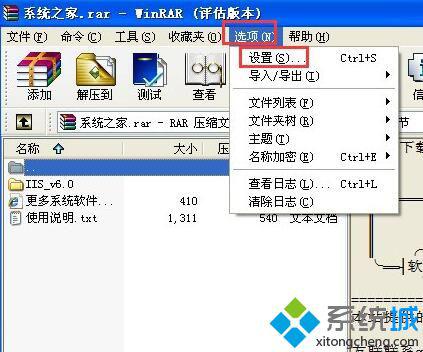
2、在“集成”选项中,取消ISO项的勾选;
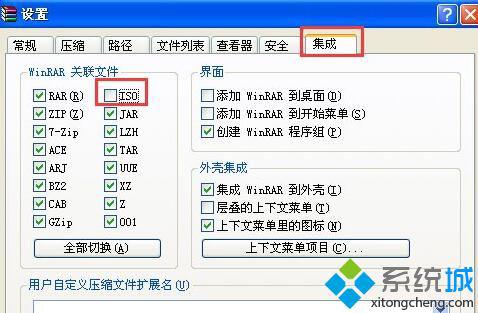
3、设置好后使用WinRAR解压ISO就可以成功解压ISO了。
方法二、使用虚拟光驱打开
常见的虚拟光驱有DAEMON TOOLS Lite、UltraISO、Virtual Drive等,这里介绍下UltraISO的使用,至于其他软件的使用与此相似,就不再叙述,大家自己摸索。
1、打卡虚拟光驱UltraISO界面,然后选择我们要打开的ISO文件;
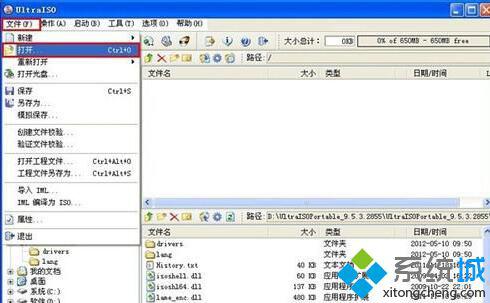
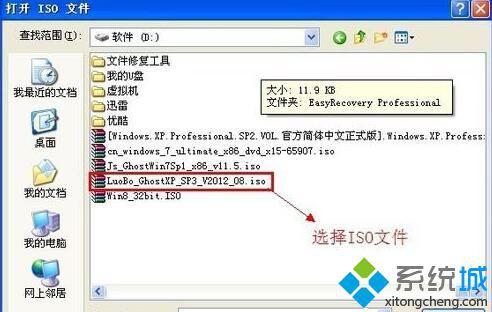
2、然后选择“启动”“制作硬盘映像文件”;
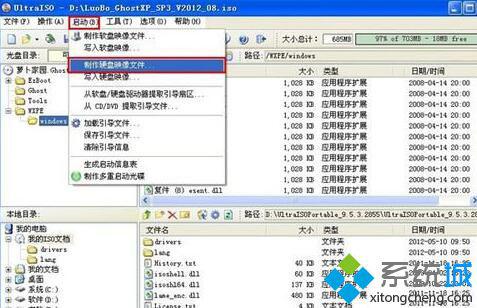
3、在弹出的界面,设置我们要输出的文件,点“制作”就OK,剩下的就是等待了。
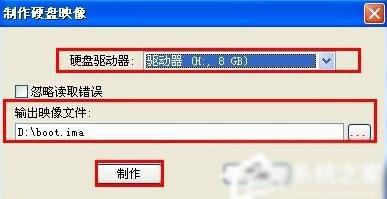

看完小编的介绍,相信大家对iso文件已经有了一定的了解了吧。更多精彩的内容请继续关注系统城官网www.xitongcheng.com
相关教程:iso文件怎么打开 win7电脑iso是什么ISO文件如何打开我告诉你msdn版权声明:以上内容作者已申请原创保护,未经允许不得转载,侵权必究!授权事宜、对本内容有异议或投诉,敬请联系网站管理员,我们将尽快回复您,谢谢合作!










